Tipi di elementi visivi in Amazon QuickSight
In Amazon QuickSight è disponibile un'ampia gamma di tipi di elementi visivi che puoi utilizzare per visualizzare i dati. Utilizza gli argomenti di questa sezione per ulteriori informazioni sulle funzionalità di ciascun tipo di elemento visivo.
Argomenti
Misure e dimensioni
Il termine misura viene utilizzato per fare riferimento ai valori numerici utilizzati per la misurazione, il confronto e l'aggregazione negli elementi visivi. Una misura può essere un campo numerico, ad esempio il costo di un prodotto, o un'aggregazione numerica in base a un campo di qualsiasi tipo di dati, ad esempio il conteggio degli ID transazione.
Viene invece utilizzato il termine dimensione o categoria per fare riferimento a campi di testo o data che possono essere elementi, ad esempio prodotti, o attributi relativi a misure e può essere utilizzato per la ripartizione. Ad esempio, la data di vendita per i dati di vendita o il produttore del prodotto per i numeri di soddisfazione dei clienti. Amazon QuickSight identifica automaticamente un campo come misura o dimensione in base al tipo di dati.
I campi numerici possono fungere da dimensioni, ad esempio i CAP e la maggior parte di numeri di ID. È consigliabile assegnare a tali campi il tipo di dati stringa durante la preparazione dei dati. In questo modo, Amazon QuickSight sarà in grado di interpretare tali campi come dimensioni e non come campi finalizzati all'esecuzione di calcoli matematici.
Puoi modificare se un campo viene visualizzato come dimensione o misura a livello di analisi. Per ulteriori informazioni, consulta Campi come dimensioni e misure.
Limiti di visualizzazione
Tutti gli elementi visivi sono caratterizzati da un limite del numero di punti dati visualizzati, in modo che risultino semplificate la visualizzazione e l'analisi dei relativi elementi (ad esempio linee, barre o bolle). Per l'elemento visivo vengono visualizzate le prime n righe, fino a raggiungere il limite valido per l'elemento specifico. La selezione è conforme al tipo di ordinamento, se è stato applicato, oppure al tipo di ordinamento predefinito.
Il numero di punti dati supportati varia a seconda del tipo di elemento visivo. Per ulteriori informazioni sui limiti di visualizzazione per un determinato tipo di elemento visivo, consulta l'argomento relativo al tipo desiderato.
Il titolo dell'elemento visivo identifica il numero di punti dati visualizzati se è stato raggiunto il limite di visualizzazione valido per il tipo di elemento specifico. Se è presente un set di dati di grandi dimensioni e vuoi evitare il limite di visualizzazione, utilizza uno o più filtri per ridurre la quantità di dati visualizzati. Per ulteriori informazioni sull'uso dei filtri con gli elementi visivi, consulta Filtro dei dati in Amazon QuickSight.
Per pannelli di controllo e analisi, Amazon QuickSight supporta quanto segue:
-
50 set di dati per pannello di controllo
-
20 fogli per pannello di controllo
-
30 oggetti di visualizzazione per foglio
Puoi anche scegliere di limitare il numero di punti di dati da visualizzare nell'elemento visivo, prima che vengono aggiunti all'altra categoria. Questa categoria contiene i dati aggregati per tutti i dati che superano il limite per il tipo di visualizzazione utilizzato, sia quello imposto dall'utente sia quello basato sui limiti di visualizzazione. Puoi usare il menu associato all'elemento visivo per scegliere se visualizzare o meno la categoria other (altro). La categoria altro non è disponibile per grafici a dispersione, mappe termiche, mappe, tabelle (report tabulari) o KPI. Non è disponibile nemmeno per i grafici a linee quando l'asse X fa riferimento a una data. La funzionalità di drill-down non è supportata per la categoria other (altro).
Nella seguente figura è illustrata la categoria other (altro) in un grafico a barre.
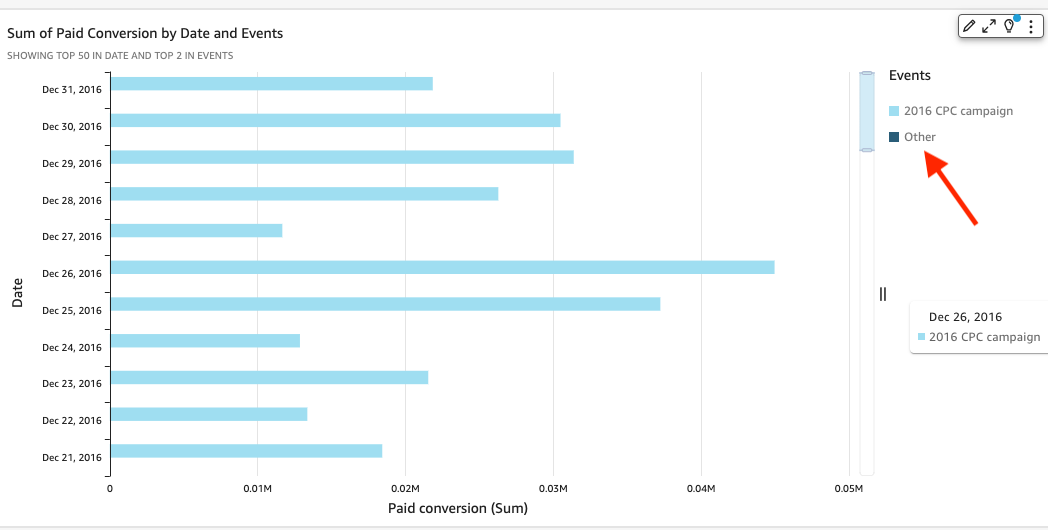
Nella seguente figura è illustrata la categoria other (altro) in una tabella pivot.
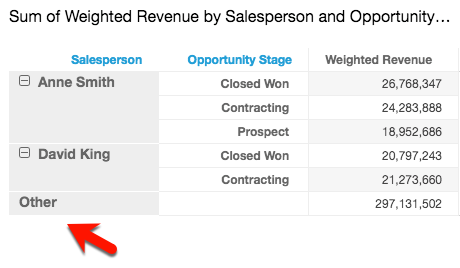
Procedura per visualizzare o nascondere la categoria "altro"
Utilizza la procedura seguente per nascondere o visualizzare la categoria "altro".
Nascondere o visualizzare categoria "altro"
-
Nella pagina di analisi, scegli l'elemento visivo che desideri modificare.
-
Scegliere il menu associato all'elemento visivo nell'angolo in alto a destra dell'elemento visivo, quindi scegliere Hide "other" category (Nascondi categoria "other (altro)") o Show "other" category (Mostra categoria "other (altro)"), a seconda dei casi.
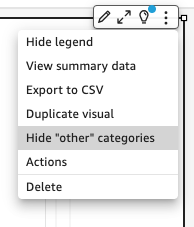
Personalizzazione del numero di punti di dati da visualizzare
Puoi scegliere il numero di dati da visualizzare nell'asse principale di alcuni elementi visuali. Dopo che questo numero è stato visualizzato nel grafico, eventuali punti di dati aggiuntivi vengono incluse nella categoria "other" (altro). Ad esempio, se scegli di includere 10 punti di dati su 200, 10 vengono visualizzati nel grafico e 190 diventano parte della categoria "other" (altro).
Per trovare questa impostazione, scegli il menu associato all'elemento visivo a forma di v, quindi seleziona Format visual (Formatta elemento visivo). Puoi utilizzare la tabella seguente per determinare quale campo contiene l'impostazione del punto di dati e il numero di punti di dati visualizzati dal tipo di elemento visivo per impostazione predefinita.
| Tipo di elemento visivo | Dove trovare l'impostazione del punto dati | Numero predefinito di punti dati |
|---|---|---|
|
Grafico a barre, orizzontale |
Asse Y: il numero di punti di dati visualizzati |
10.000 |
|
Grafico a barre, verticale |
Asse X: il numero di punti di dati visualizzati |
10.000 |
|
Grafico combinato |
Asse X: il numero di punti di dati visualizzati |
2.500 |
|
Mappa di calore |
Righe: il numero di righe visualizzate Colonne: il numero di colonne visualizzate |
100 |
|
Grafico a linee |
Asse X: il numero di punti di dati visualizzati |
10.000 |
|
Grafico a torta |
Gruppo colore: il numero di sezioni visualizzate |
20 |
|
Mappa ad albero |
Raggruppa per: il numero di quadrati visualizzati |
100 |